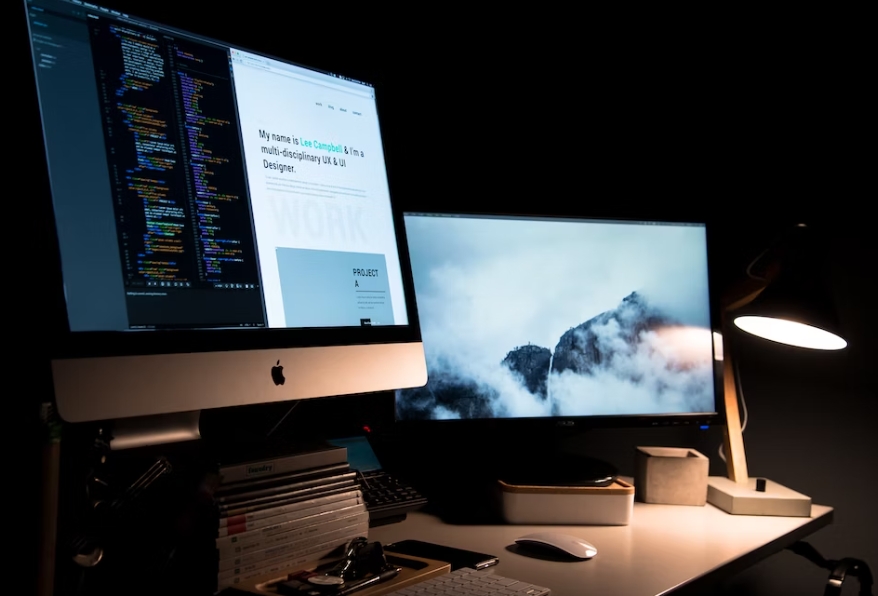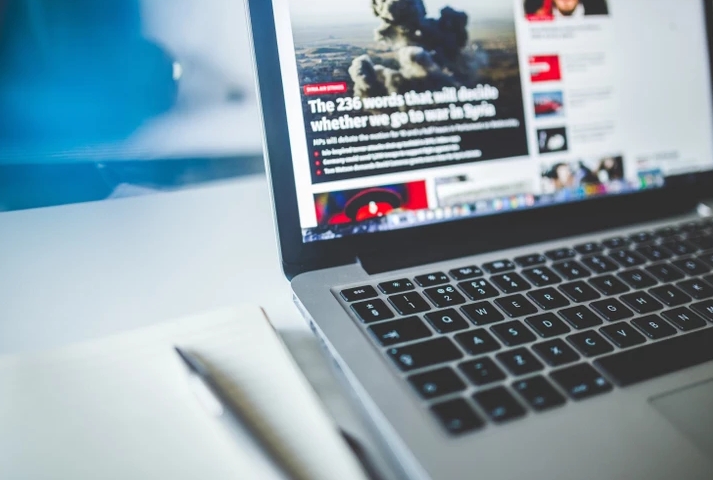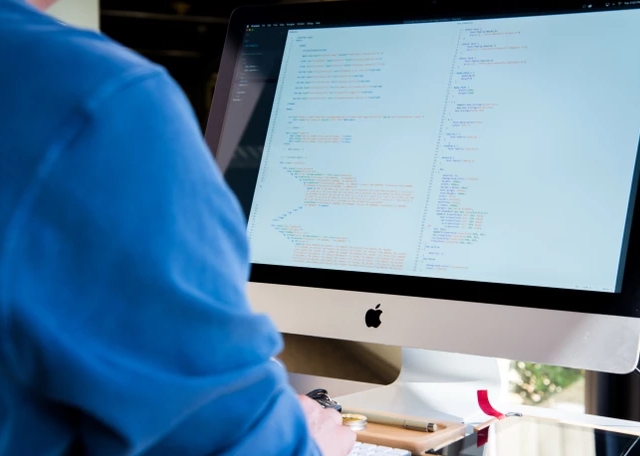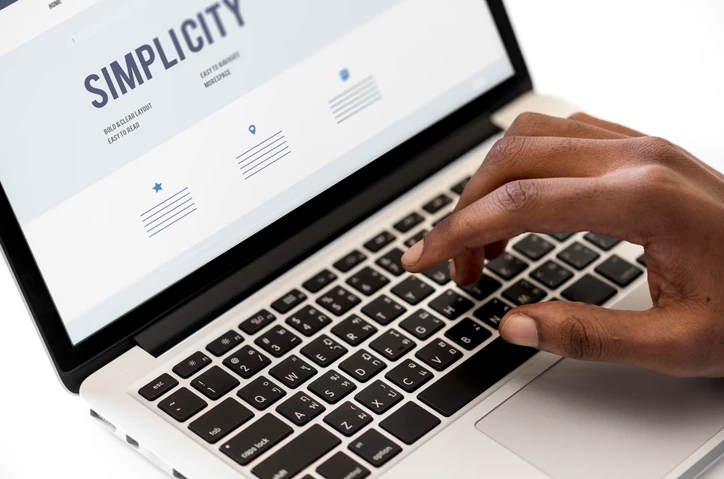无线鼠标是现代生活中不可或缺的一种设备,它可以帮助我们更加方便地进行电脑操作。而笔记本电脑则是我们日常生活中不可或缺的工具,它可以帮助我们更加高效地完成工作和学习。如何连接无线鼠标和笔记本电脑呢?下面我们来详细讲解一下。
我们需要了解无线鼠标和笔记本电脑之间的连接方式。无线鼠标通常使用蓝牙或者无线接收器与电脑进行连接。而笔记本电脑则通常有蓝牙和USB接口两种连接方式。因此,我们需要根据无线鼠标和笔记本电脑的连接方式来进行连接。
接下来,我们来分别介绍一下使用蓝牙和无线接收器连接无线鼠标和笔记本电脑的方法。
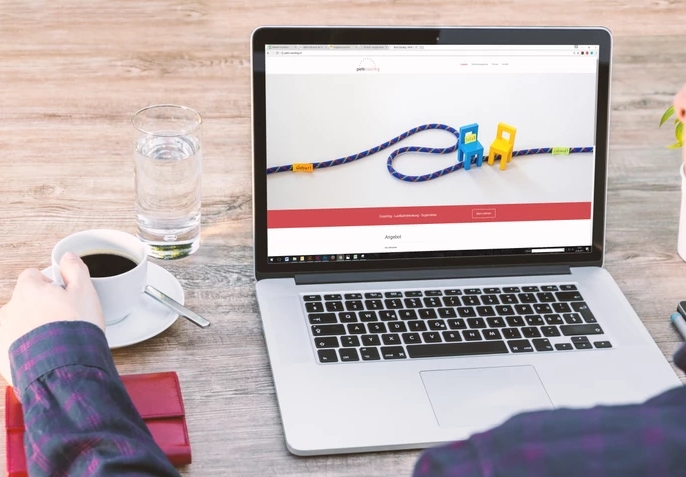
1. 使用蓝牙连接无线鼠标和笔记本电脑
步骤一:打开笔记本电脑的蓝牙功能。通常笔记本电脑的蓝牙功能可以在设置中进行开启。
步骤二:打开无线鼠标的蓝牙功能。通常无线鼠标的蓝牙功能可以在鼠标底部的开关处进行开启。
步骤三:在笔记本电脑的蓝牙设备列表中搜索无线鼠标。搜索到无线鼠标后,点击连接即可。
步骤四:等待连接成功,连接成功后即可使用无线鼠标进行操作。
2. 使用无线接收器连接无线鼠标和笔记本电脑
步骤一:将无线接收器插入笔记本电脑的USB接口中。插入后笔记本电脑会自动检测并安装驱动程序。
步骤二:打开无线鼠标的电源开关。通常无线鼠标的电源开关可以在鼠标底部的开关处进行开启。
步骤三:将无线鼠标与无线接收器进行配对。通常无线鼠标和无线接收器的配对方式可以在使用说明书中进行查看。
步骤四:等待配对成功,配对成功后即可使用无线鼠标进行操作。
需要注意的是,在连接无线鼠标和笔记本电脑时,我们需要确保无线鼠标和笔记本电脑的距离不要太远,以免信号干扰导致连接不稳定。我们还需要定期更换无线鼠标的电池以确保其正常工作。
连接无线鼠标和笔记本电脑是一项简单而又实用的操作,只要我们按照上述方法进行操作,就可以轻松地完成连接。同时,我们还需要注意保护好无线鼠标和笔记本电脑,确保其正常使用。
 返回上级
返回上级
 2023-11-26
2023-11-26